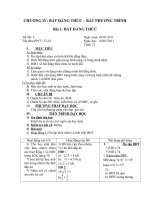MOS powerpoint bài 1 bắt đầu
Bạn đang xem bản rút gọn của tài liệu. Xem và tải ngay bản đầy đủ của tài liệu tại đây (583.77 KB, 34 trang )
Microsoft ®
PowerPoint 2010
Microsoft Office
PowerPoint 2010
Bài 1: Bắt đầu
Core Skills
Microsoft®
PowerPoint 2010
Core Skills
Mục tiêu
• xác định các yếu tố
trên màn hình
• sử dụng Quick Access
Toolbar
• sử dụng Ribbon
• xác định các biểu tượng
màn hình
• tạo ra một bài thuyết trình
• sử dụng Backstage để lưu,
mở, đóng, và tạo các bài
thuyết trình mới
© IIG Vietnam.
• chuyển đổi giữa các bài
thuyết trình
• di chuyển trong một bài thuyết trình
• lưu trong các định dạng tập tin
khác nhau
• chèn, sắp xếp lại, và xóa slide
• tổ chức các slide thành các section
• thay đổi bố trí slide và hình nền
• áp dụng và sửa đổi các chủ đề
thuyết trình
2
Microsoft®
PowerPoint 2010
Core Skills
Xem xét màn hình
© IIG Vietnam.
3
Microsoft®
PowerPoint 2010
Core Skills
Xem Screen Tips
• Mô tả nhanh các tính năng
• Đặt vị trí con trỏ chuột lên mục để hiển thị mẹo và
phím tắt
© IIG Vietnam.
4
Microsoft®
PowerPoint 2010
Core Skills
Sử dụng Quick Access Toolbar
• Có chứa các nút cho các lệnh thường xuyên được
sử dụng
• Có thể được tùy chỉnh
• Có thể được đặt trên hoặc dưới Ribbon
© IIG Vietnam.
5
Microsoft®
PowerPoint 2010
Core Skills
Sử dụng Ribbon
• Tabs thì tương tự như các lệnh trên trình đơn
• Các ribbon theo ngữ cảnh xuất hiện khi hoạt động
– màu sắc khác hơn so với giao diện bình thường
• Sử dụng
© IIG Vietnam.
và
để ẩn hoặc hiển thị ribbon
6
Microsoft®
PowerPoint 2010
Core Skills
Thay đổi chế độ xem (View)
Normal View
Thêm và chỉnh sửa slide và nội dung slide.
Slide Sorter
View
Reading
View
Tổ chức lại các slide và thêm các section
Notes Page
Slide Show
© IIG Vietnam.
Xem bản thuyết trình phù hợp theo kích
thước cho dễ đọc.
Xem một slide và ghi chú để dễ chỉnh sửa ghi
chú.
Xem bản thuyết trình.
7
Microsoft®
PowerPoint 2010
Core Skills
Thay đổi chế độ xem (View)
• Để thay đổi chế độ xem:
– Bấm vào tab View và nhấp vào tùy chọn trong nhóm
Presentation Views
– Hoặc sử dụng các View Buttons trên thanh trạng thái
© IIG Vietnam.
8
Microsoft®
PowerPoint 2010
Core Skills
Điều chỉnh Zoom
• Trên tab View, trong nhóm Zoom, bấm vào tùy chọn, hoặc
• Nút cấp độ zoom trên thanh trạng thái, hoặc
• Thanh trượt zoom hoặc nút gia tăng của thanh trượt
• Nhấn tổ hợp phím Ctrl khi bạn di chuyển chuột để tăng
hoặc giảm zoom
© IIG Vietnam.
9
Microsoft®
PowerPoint 2010
Core Skills
Tạo bài thuyết trình mới
Blank
Presentation
Bài thuyết trình trống chỉ có tiêu đề slide và không có màu sắc
hoặc các yếu tố thiết kế.
Recent Templates
Danh sách các mẫu gần đây đã được sử dụng.
Sample Templates
Các mẫu được thiết kế trước với các đề xuất cho văn bản,
màu sắc, hình nền, hình ảnh, vv
Themes
Các chủ đề được thiết kế trước với nền và màu sắc cụ thể.
My Templates
Các mẫu thiết kế của bạn hoặc một đồng nghiệp.
New from existing
Sử dụng một bài thuyết trình đã được viết và được thiết kế và
áp dụng các nội dung mới với các thành phần thiết kế.
Office.com
Templates
Các mẫu bao gồm PowerPoint và những cái trước đó được tải
về về từ trang web của Microsoft Office Web Templates.
© IIG Vietnam.
10
Microsoft®
PowerPoint 2010
Core Skills
Di chuyển trong bài thuyết trình
• Để truy cập vào các slide:
– Nhấp vào một slide trong Slides / Outline pane
– Sử dụng thanh cuộn bên phải của màn hình
– Nhấn phím PgDn hoặc ↓ hoặc → để di chuyển về phía
trước một slide
– Nhấn phím PgUp hoặc ↑ hoặc ← để lùi lại một slide
– Nhấn phím Home để di chuyển đến slide đầu tiên
– Nhấn phím End để di chuyển đến slide cuối cùng
© IIG Vietnam.
11
Microsoft®
PowerPoint 2010
Core Skills
Lưu bài thuyết trình
• Tối đa 255 ký tự
• Tên phải xác định các nội dung một cách nhanh chóng
• Không sử dụng: / \: *? "<> |
• Phần mở rộng .pptx được gán tự động
• Khi tên tập tin trong hộp bóng mờ, gõ vào để thay thế
cho tên tập tin
• Có thể lưu các tập tin vào bất kỳ vị trí nào bạn có thể
truy cập
• Sử dụng Save As để lưu lại phiên bản với một tên mới
© IIG Vietnam.
12
Microsoft®
PowerPoint 2010
Core Skills
Làm việc với chế độ tương thích
(Compatibility Mode)
• Phát hiện các vấn đề với các bài thuyết trình được tạo ra
với các phiên bản trước của PowerPoint, và khi lưu sang
các định dạng phiên bản trước đó.
• Nhấp vào File, lựa chọn Info, kích vào Check for Issue và
sau đó nhấp vào Run Compatibility Checker.
• Để chuyển đổi sang định dạng PowerPoint 2010 nhấn chọn
File, bấm vào Info, và sau đó bấm nút Convert.
© IIG Vietnam.
13
Microsoft®
PowerPoint 2010
Core Skills
Hoán chuyển giữa các bài thuyết trình
• Để hoán chuyển giữa các bài thuyết trình:
– Xem trước và chọn các bài thuyết trình mở trên thanh tác vụ của
Windows, hoặc
– Kích View, sau đó Switch Windows
© IIG Vietnam.
14
Microsoft®
PowerPoint 2010
Core Skills
Đóng một bài thuyết trình
• Để đóng một bài thuyết trình:
– Nhấn Close cho các ứng dụng PowerPoint; hoặc
– Nhấp vào File và sau đó Close; hoặc
– Nhấn Ctrl + W hoặc Ctrl + F4; hoặc
– Điểm tại nút PowerPoint trong thanh tác vụ và sau đó,
trong cửa sổ với các bài thuyết trình, bạn nhấn nút X cho
tập tin đó.
• Bạn sẽ được nhắc nhở để lưu bản thuyết trình nếu nó đã
thay đổi.
© IIG Vietnam.
15
Microsoft®
PowerPoint 2010
Core Skills
Mở một bài thuyết trình
• Để mở một bài
thuyết trình:
– Nhấp vào File rồi
nhấp vào Recent, và
sau đó nhấp vào
tập tin từ danh sách
các bài thuyết trình
gần đây; hoặc
– Nhấp vào File và sau đó nhấn Open; hoặc
– Nhấn Ctrl + O hoặc Ctrl + F12.
© IIG Vietnam.
16
Microsoft®
PowerPoint 2010
Core Skills
Chèn một slide mới
• Để chèn một slide mới với cùng layout:
– Trên tab Home, trong nhóm Slides, nhấp vào
New Slide; hoặc
– Nhấn Ctrl + M; hoặc
– Kích chuột phải vào một slide trên tab Slides và
nhấp vào New Slide; hoặc
– Kích chuột phải vào một slide trên tab Outline và
nhấp vào New Slide; hoặc
– Từ nơi chứa (placeholder) cuối cùng trên một
slide, nhấn Ctrl + Enter.
• Để chèn một slide mới với một layout khác:
– Trên tab Home, trong nhóm Slides, nhấp vào mũi
tên New Slide và chọn layout khác.
© IIG Vietnam.
17
Microsoft®
PowerPoint 2010
Core Skills
Nhân bản Slides
• Để nhân bản các slide đã chọn:
– Trên tab Home, trong nhóm
Slides, nhấp vào mũi tên cho
New Slide và sau đó nhấn vào
Duplicate Selected Slides; hoặc
– Kích chuột phải vào slide trong
tab Slides và chọn Slide
Duplicate; hoặc
– Nhấp vào slide trong tab Slides
và nhấn Ctrl + D.
© IIG Vietnam.
18
Microsoft®
PowerPoint 2010
Core Skills
Chèn slide từ bài thuyết trình hiện có
• Tiết kiệm thời gian bằng
cách sử dụng lại các slide
từ bài thuyết trình khác.
• Trên tab Home, trong
nhóm Slides, nhấp vào
mũi tên New Slide và
nhấn Reuse Slides.
• Duyệt và chọn bài thuyết
trình.
• Nhấp vào các slide
để chèn.
© IIG Vietnam.
19
Microsoft®
PowerPoint 2010
Core Skills
Chèn Slides từ một Outline
• Có thể tạo slide dựa trên một phác
thảo trong một tài liệu Word
• Trên tab Home, click vào mũi tên
cho New Slide và nhấp vào Slides
from Outline
• Duyệt và chọn một tài liệu có chứa
một phác thảo bài thuyết trình
© IIG Vietnam.
20
Microsoft®
PowerPoint 2010
Core Skills
Xóa Slides
• Để xóa một slide:
– Trên tab Home, trong nhóm Slides, nhấn Delete; hoặc
– Nhấp vào slide trong tab Slides và nhấn Delete; hoặc
– Kích chuột phải vào slide trong tab Slides và kích vào
Delete Slide; hoặc
– Nhấp vào biểu tượng slide trong tab Outline và nhấn
Delete; hoặc
– Kích chuột phải vào slide trong tab Outline và kích vào
Delete Slide.
© IIG Vietnam.
21
Microsoft®
PowerPoint 2010
Core Skills
Thay đổi Slide Layout
• Để thay đổi Slide Layout:
– Trên tab Home, trong nhóm Slides,
click chọn Layout, và sau đó bấm
vào một slide layout; hoặc
– Kích chuột phải vào một slide trong
Slide pane, nhấn chọn Layout và
bấm vào một slide layout;
– Kích chuột phải vào slide trong tab
Slides, click chọn Layout và bấm
vào một slide layout.
© IIG Vietnam.
22
Microsoft®
PowerPoint 2010
Core Skills
Thêm một Slide Header hoặc Footer
• Header: trên cùng của slide
• Footer: dưới cùng của slide
• Được sử dụng cho thông tin bổ
sung, chẳng hạn như ngày, số
slide, hoặc tên của người trình
bày.
• Để chèn, nhấp vào tab Insert,
sau đó nhấp vào Header &
Footer.
© IIG Vietnam.
23
Microsoft®
PowerPoint 2010
Core Skills
Sử dụng chủ đề (Themes)
• Nhanh chóng áp dụng một cái nhìn chuyên nghiệp cho bài
thuyết trình
• Bao gồm lựa chọn trước khi phông chữ, bảng màu và các
slide layout
• Có thể được tùy chỉnh để phù hợp với các nhu cầu chính xác
• Để áp dụng một chủ đề, trên tab Design, trong nhóm
Themes, nhấp vào Theme.
© IIG Vietnam.
24
Microsoft®
PowerPoint 2010
Core Skills
Sửa đổi Slide Backgrounds
• Khu vực phía sau nội dung slide
• Có thể được định dạng với các
màu sắc và thiết kế
• Hãy cẩn thận không để che khuất
nội dung!
• Trên tab Design, trong nhóm
Background, nhấp vào
Background Styles để xem danh
sách các kiểu nền được tạo trước.
© IIG Vietnam.
25